Slik installerer du Linux-operativsystemet på datamaskinen din [Easy]
For å begynne å lære deg hvordan du installerer Linux-operativsystemet på datamaskinen din, vil jeg først forklare litt hva dette systemet er.
Hva er Linux-operativsystemet?
El Linux-operativsystem det er et system som ligner på UNIX, men med en åpen kildekode. Det er høyt utviklet for et helt samfunn, mange bruker det på datamaskiner, mobile enheter, servere og det vi kjenner som innebygde enheter.
Installasjonen av dette systemet, som jeg vil begynne å lære deg i neste avsnitt, er veldig enkelt. Imidlertid kommer vi til å kreve visse elementer som vil gjøre det lettere å utføre trinnene for å fullføre installasjonen av Linux.
Kanskje du er interessert: Hva er TOR-nettleseren og hvordan bruker jeg den?

Elementer for å installere Linux-operativsystemet på datamaskinen din
For å gjennomføre en vellykket installasjon trenger du noen krav som:
- Minnepinne
For å installere Linux-operativsystemet må vi nødvendigvis ha en pendrive. Det samme, anbefaler jeg, må i det minste ha evnen til 1GB. En veldig viktig informasjon er at før du starter hele prosessen, må du ta en sikkerhetskopi av alt som interesserer deg. Dette trinnet er nødvendig fordi med den nye installasjonen på datamaskinen din, blir alle filene du har lagret slettet permanent.
- 32-64 bit maskin eller datamaskin
Den neste tingen vi skal gjøre er å verifisere at maskinen der vi skal installere Linux-operativsystemet har kapasitet mellom 32 og 64 bits. En rask måte å kjenne disse dataene på, er å sjekke hvor mye minne datamaskinen har. Når vi vet at maskinen vår har et minne på 2 GB eller mer, kan vi være sikre på at vi har en 64-biters datamaskin.
- Velg distribusjon og hva som vil være nedlastingen i ISO-filen
I dette trinnet for å installere Linux-operativsystemet personlig, anbefaler jeg alltid å bruke Ubuntu på maskinen eller datamaskinen der installasjonen vil finne sted.
- Last ned et verktøy som lar deg lage oppstartsdisken
I dette enkle trinnet skal vi anbefale at du laster ned YUMI for å unngå komplikasjoner.
Det er verdt å fortelle deg at dette systemet også kan installeres på en virtuell datamaskin. Derfor foreslår vi at du leser disse artiklene om:
Hvordan lage en virtuell datamaskin med VirtualBox?
Hvordan lage en virtuell datamaskin med VMware?
Med disse elementene klare er vi halvveis med å installere Linux-operativsystemet på datamaskinen.
Hvordan lager du oppstartsdisken for å installere Linux-operativsystemet på datamaskinen din?
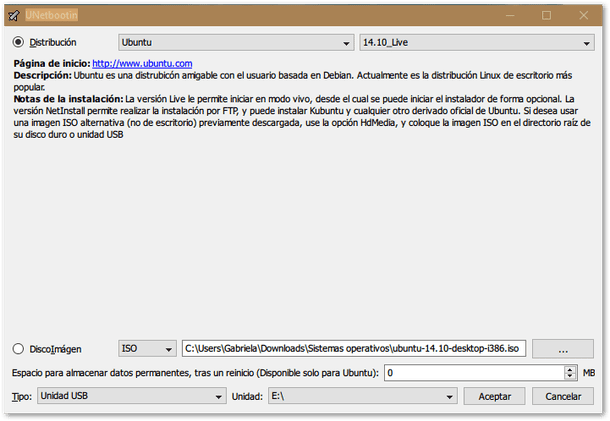
- Du må bare følge anbefalingene når du kjører YUMI eller UNetbootin, uansett hva du har valgt. For dette trinnet skal du koble pendrive til datamaskinen din. I det valgte verktøyet skriver du inn listen over distribusjoner og sørger for at Ubuntu er installert. Så lar du alt skje direkte. Og så er det veldig lite igjen før du har Linux-operativsystemet installert på datamaskinen din.
- Når forrige trinn er ferdig, starter du datamaskinen på nytt, slik at den starter fra USB-disken du nettopp opprettet.
Hvordan konfigurerer jeg oppstartsalternativer?
- I dette trinnet, når du er ferdig med å starte på nytt, bør du være oppmerksom på skjermen. Rett før Windows starter, trykk på F2 og F12-tastene og slett-tasten eller tasten Esc før den starter. Dette er slik at du kan velge om du vil starte fra USB du opprettet tidligere eller fra harddisken din først. Jeg må avklare en ting for deg, dette kan variere avhengig av datamaskinens merkevare. Formålet er imidlertid det samme, det er ikke noe du i det hele tatt trenger å bekymre deg for.
Hvordan installerer jeg distribusjonen på datamaskinen min?
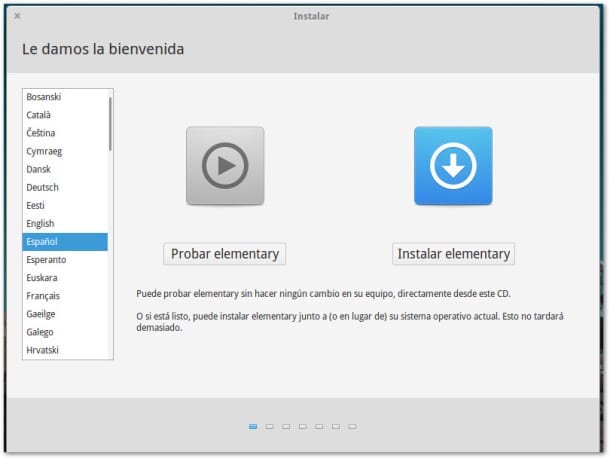
- Nå kommer det enkleste. Når systemet har startet, må du bare følge instruksjonene som selve systemet vil vise deg trofast. Velg ditt foretrukne språk; Blant annet vil den informere deg om du er koblet til internett, samt hvor mye plass du har okkupert og hvor mye ledig. Dette for å rettferdiggjøre om du har plass du trenger for å installere systemet.
- Ikke glem å klikke på alternativet du vil se på skjermen som "installer tredjeparts programvare”. Dette lar deg spille av videoer og lyd som du lagrer eller mottar på datamaskinen din når Linux er installert.
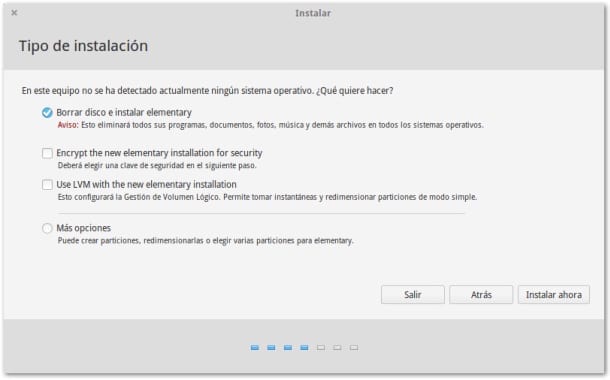
- Og til slutt det som følger er at du velger tidssone, samt språk for tastaturet, navnet som identifiserer datamaskinen og logisk sett passordet slik at Linux-systemet er perfekt installert.
Nå har du nådd slutten, du trenger bare å vente til hele prosessen er ferdig, og du kan starte datamaskinen på nytt og deretter begynne å bruke det nye operativsystemet.
Som du kunne se, er prosessen enkel, enkel, rask og også trygg. Derfor bestemte vi oss for å forklare det for deg på den enkleste måten, med deres respektive anbefalinger eller forslag. Gode råd er aldri for mye, spesielt når det gjelder en ukjent situasjon for mange.
Vi håper at du nå kan bruke det nye operativsystemet og føle at du bare klarte å installere det på den beste måten siden det var. Vi veileder deg bare, resten du gjorde. Så vi ønsker deg lykke til med ditt nye Linux-operativsystem.
Fuente: https://blogthinkbig.com/instalar-una-distribucion-linux-pc